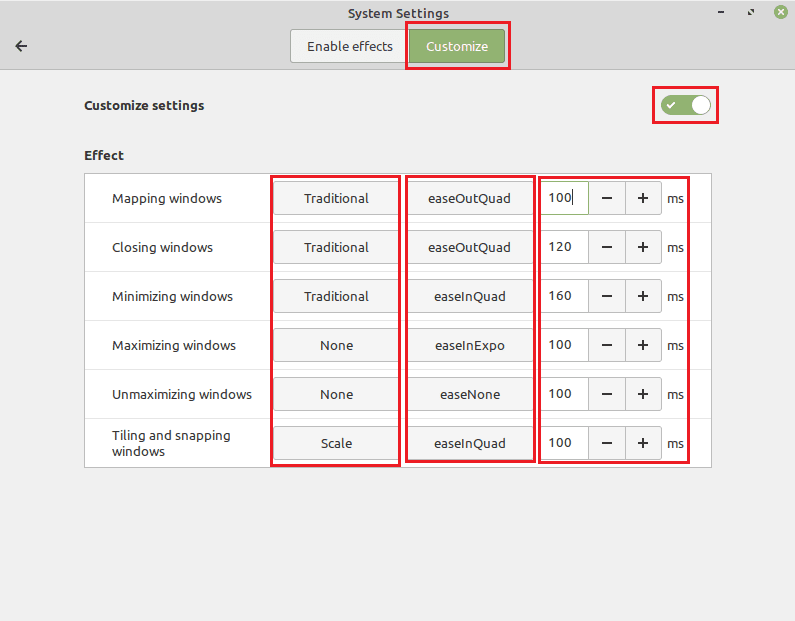Uno dei tanti motivi per cui le persone scelgono di allontanarsi da Windows verso Linux è provare a infondere prestazioni extra in un computer vecchio o debole. Linux è in genere più leggero come sistema operativo rispetto a Windows. Per un computer moderno con hardware potente, questo non fa una differenza notevole, ma per computer particolarmente vecchi o con hardware debole questa differenza può essere evidente.
La maggior parte delle distribuzioni Linux non sono progettate per soddisfare immediatamente i computer più deboli, ma mirano a soddisfare la maggior parte degli utenti a cui piace avere alcune funzionalità grafiche extra. Sfortunatamente, per i sistemi più deboli, questi effetti grafici possono essere un po' troppi per essere eseguiti senza problemi. Per aiutarti, queste impostazioni possono essere disattivate, quindi non devi preoccuparti di perdita di prestazioni, balbuzie o blocco.
Per accedere alle impostazioni per poter configurare o disabilitare questi effetti in Linux Mint, è necessario premere il tasto Super, quindi digitare "Effetti" e premere invio.
Suggerimento: il tasto "Super" è generalmente il termine utilizzato dalle distribuzioni Linux per fare riferimento al tasto "Windows" o "Comando" di Apple. Questo viene fatto per evitare di violare i marchi.
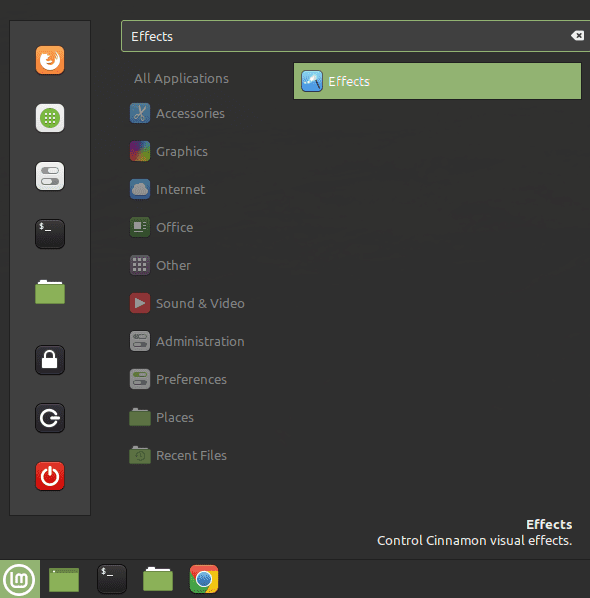
Nella scheda "Abilita effetti" predefinita, puoi disattivare uno o tutti gli effetti su "Disattivato", in questo modo disattiverai immediatamente l'effetto. La disabilitazione di queste animazioni non farà molta differenza per le prestazioni complessive poiché questi effetti sono attivi solo una parte del tempo. La disattivazione di questi effetti, tuttavia, dovrebbe aiutare a ridurre alcuni rallentamenti e balbuzie senza avere un impatto visivo eccessivo.
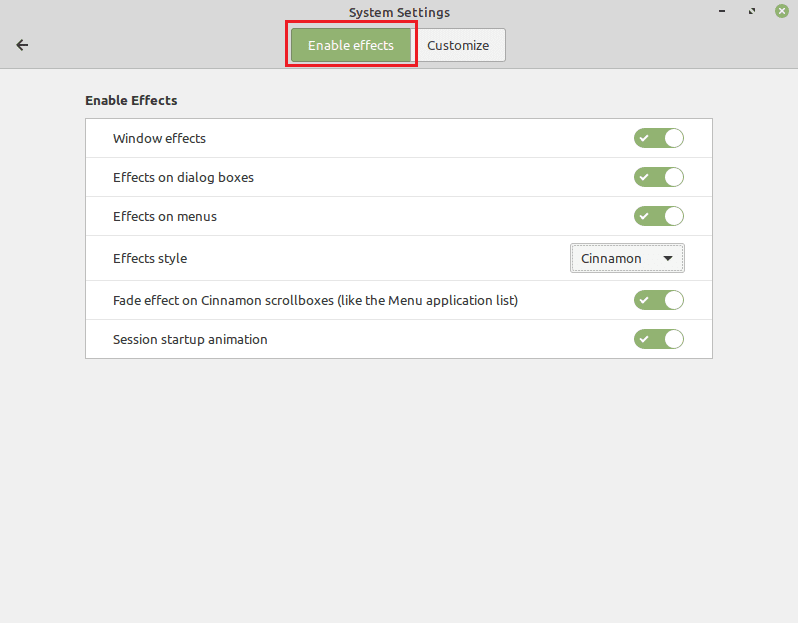
Se passi alla scheda "Personalizza" e abiliti "Personalizza impostazioni" puoi configurare una serie di effetti. Se fai clic nella prima colonna puoi scegliere un'animazione. La seconda ti consente di scegliere come procede l'animazione mentre la terza colonna ti consente di configurare il tempo necessario per completare l'animazione. Selezionando l'animazione "Nessuno", la progressione "easeNone" e impostando la durata su 0 ms, è possibile ridurre al minimo l'impatto sulle prestazioni di tali animazioni quando si verificano.